Python es un lenguaje de programación versátil y ampliamente utilizado para desarrollar diversas aplicaciones útiles en el campo de la robótica, IoT, Big Data y Machine Learning. La gente usaba principalmente este lenguaje de programación para desarrollar sitios web, aplicaciones, automatizar tareas y realizar análisis de datos. Este idioma es el idioma oficial del sistema Raspberry Pi, por lo tanto, es justo decir que juega un papel importante para los usuarios que utilizan la versión GUI del sistema operativo Raspberry Pi en su dispositivo. Sin embargo, es necesario preguntarse si existe la posibilidad de programar la Raspberry Pi con Python sobre SSH. La razón es que la mayoría de la gente prefiere acceder a la terminal Raspberry Pi sobre SSH.
Este artículo es una guía detallada para aquellos usuarios que quieran aprender Python en Raspberry Pi a través de SSH.
¿Puedo programar una Raspberry Pi con Python sobre SSH?
Sí, puedes programar una Raspberry Pi con Python sobre SSH. Los pasos para programar Raspberry Pi con Python sobre SSH se mencionan a continuación.
Paso 1: habilite SSH en Raspberry Pi
El primer paso es permitir que SSH acceda al sistema Raspberry Pi de forma remota para que pueda programarse mediante SSH. Para habilitar SSH, abra la herramienta de configuración de Raspberry Pi usando el comando mencionado a continuación:
$ sudo raspi-config
En la ventana de la herramienta de configuración, seleccione el 'Opciones de interfaz' .
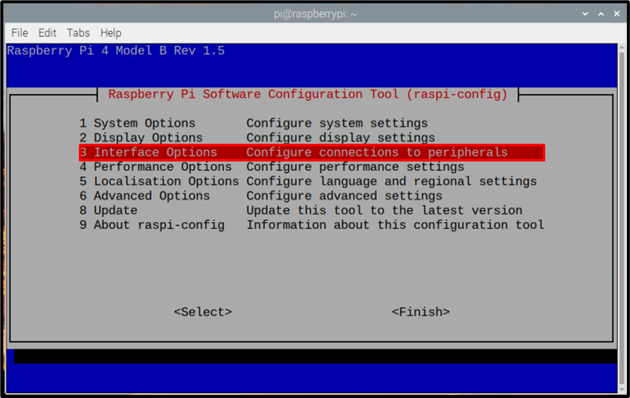
Luego seleccione el “SSH” opción:
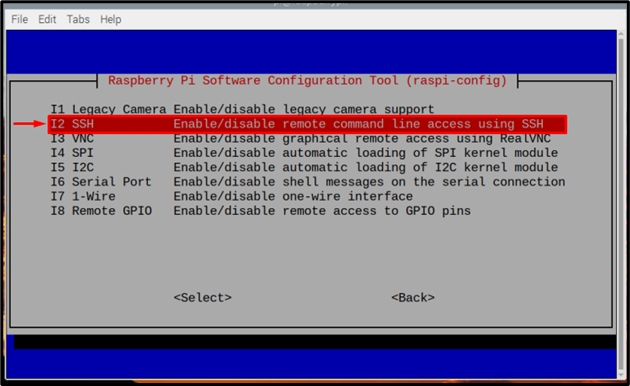
Solicitar ' Sí' para habilitar SSH en Raspberry Pi.
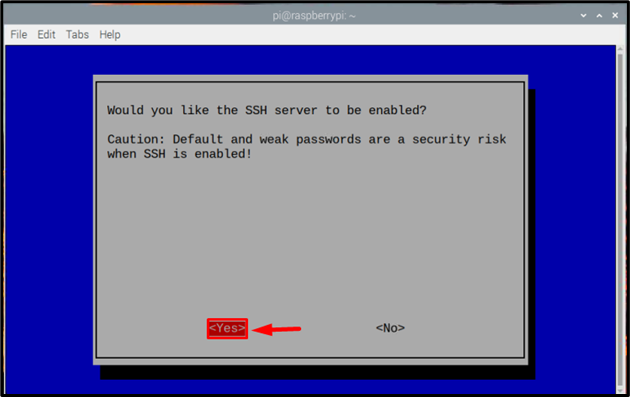
Aparecerá un mensaje para informar que SSH está habilitado, haga clic en 'OK' .
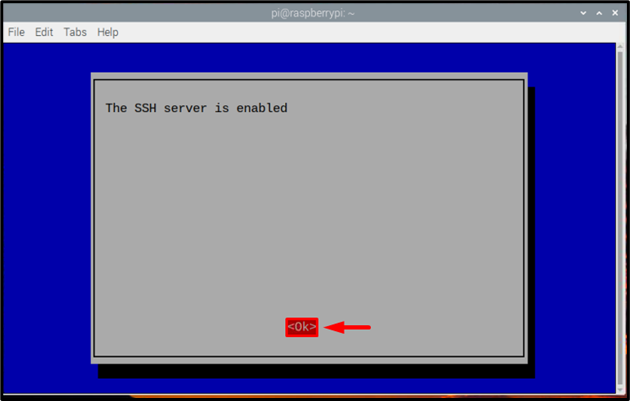
Ahora puede acceder a la Raspberry Pi a través de SSH en su PC, lea el artículo para ayuda.
Paso 2: verifique la versión de Python
Después de acceder a la Raspberry Pi a través de SSH en la PC, debe asegurarse de que python esté instalado en ella (sistema Raspberry Pi) y para eso siga el comando mencionado a continuación:
$ pitón3 --versiónLa salida mostrará la versión instalada de Python:
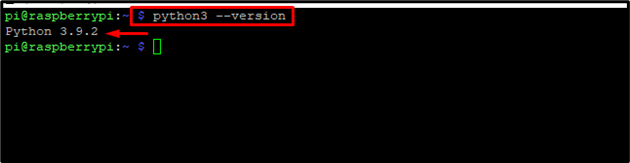
Si de alguna manera tiene un problema, puede reinstalar Python usando el siguiente comando:
$ sudo apto Instalar en pc pitón3 
Paso 3: escribir y ejecutar el programa Python
Ahora finalmente puedes escribir un programa en python. Los dos métodos para escribir y ejecutar programas de Python en Raspberry Pi a través de SSH se mencionan a continuación:
Método 1: hacer un archivo de Python
La primera forma es crear un archivo Python usando el editor nano a través del comando mencionado a continuación:
Sintaxis
$ nano < expediente nombre > .pyEjemplo
$ nano pythonfile.pyAhora puede escribir cualquier código de Python en este archivo. Aquí, he usado un código de multiplicación de python muy básico solo para darte un ejemplo.
X = 2y = 10
Con =x * y
imprimir ( Con )
Luego pulsa las teclas Ctrl+X y entonces Y para guardar y salir del archivo.
Para ejecutar el archivo, solo use el comando mencionado a continuación y la salida del programa se mostrará en la terminal:
Sintaxis
$ pitón3 < nombre del archivo > .pyEjemplo
$ python3 pythonfile.py 
Método 2: escribir directamente secuencias de comandos de Python
El otro método es que puede ejecutar directamente el script de Python en el terminal SSH en lugar de crear un archivo separado. Simplemente use el comando mencionado a continuación para abrir python a través de la terminal SSH:
$ pitón3 
Ahora puede escribir cualquiera de los programas de python directamente en el terminal SSH agregando la línea una por una que se indica a continuación:
X = 2y = 10
Con =x * y
imprimir ( Con )
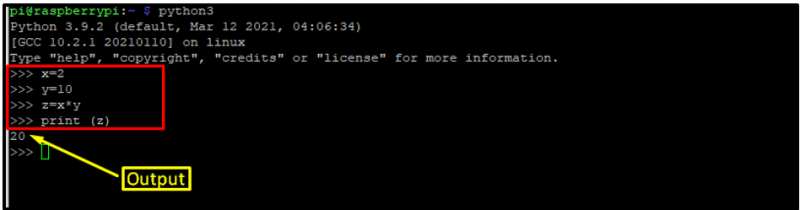
De esta forma, puede escribir varios códigos en Python y ejecutarlos en Raspberry Pi a través de SSH.
Conclusión
Sí, Python se puede usar para programar Raspberry Pi a través de SSH. Asegúrese de que el SSH está habilitado y Python está instalado en su sistema Raspberry Pi. Después de acceder al sistema Raspberry a través de SSH, puede crear un archivo de código de python separado usando el editor nano o ejecutar el intérprete de python y agregar el código uno por uno para ejecutarlo directamente en la terminal.